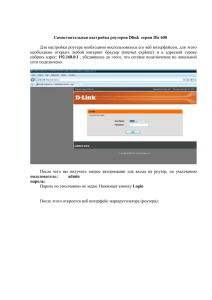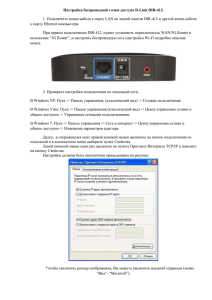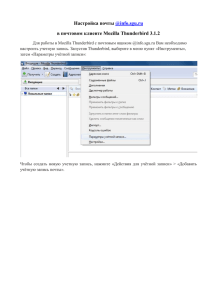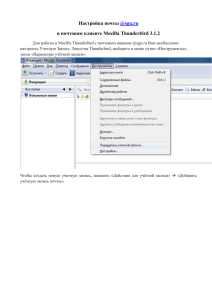Руководство пользователя версия 2.0, Перевод - TC
реклама
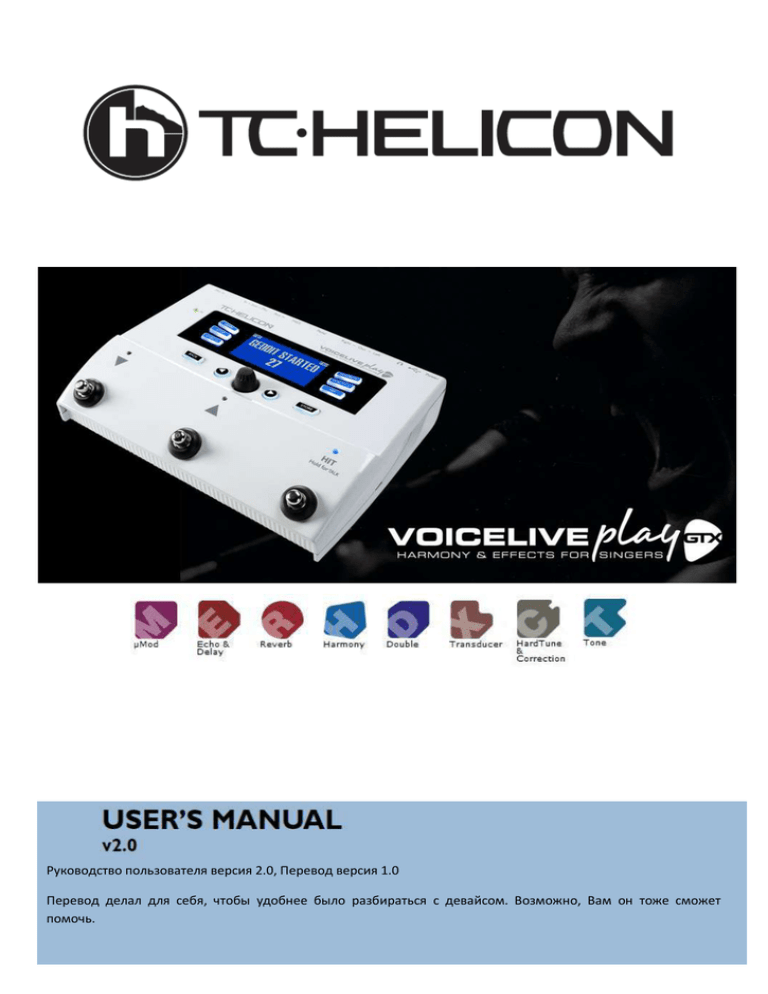
Руководство пользователя версия 2.0, Перевод версия 1.0 Перевод делал для себя, чтобы удобнее было разбираться с девайсом. Возможно, Вам он тоже сможет помочь. Table of Contents Оглавление Table of Contents ....................................................................................................................................................... 2 CONNECTION GUIDE ................................................................................................................................................... 3 BASICS ........................................................................................................................................................................ 4 SOFT BUTTONS ........................................................................................................................................................... 8 GENRE (Жанр) ............................................................................................................................................................ 8 FAVORITE (Избранное)............................................................................................................................................... 8 Setup - Input. .............................................................................................................................................................. 9 Setup – Output ......................................................................................................................................................... 12 Setup – System ......................................................................................................................................................... 14 Setup – Loop ............................................................................................................................................................. 16 Setup – MIDI ............................................................................................................................................................. 17 Effects....................................................................................................................................................................... 19 Effects - μMod (Micro Mod) ...................................................................................................................................... 20 Effects – Delay .......................................................................................................................................................... 21 Effects – Reverb ........................................................................................................................................................ 23 Effects – Harmony..................................................................................................................................................... 24 Effects – Double ........................................................................................................................................................ 26 Effects – HardTune .................................................................................................................................................... 27 Effects – Transducer.................................................................................................................................................. 28 Effects – Guitar ......................................................................................................................................................... 29 Mix ........................................................................................................................................................................... 33 Practice..................................................................................................................................................................... 34 Troubleshooting........................................................................................................................................................ 35 2 CONNECTION GUIDE Руководство по подключению Питание - Подсоедините входящий в комплект блок питания. (Важно ВСЕГДА ИСПОЛЬЗОВАТЬ TC-HELICON ПИТАНИЯ ЛЮБОЙ ДРУГОЙ ПИТАНИЯ МОЖЕТ ПРИВЕСТИ К ПОВРЕЖДЕНИЮ УСТРОЙСТВА И АННУЛИРОВАНИЮ ВАШЕЙ ГАРАНТИИ) USB - Подключение к компьютеру с помощью прилагаемого кабеля. Можно использовать VoiceSupport для управления пресетами и обновления. www.tc-helicon.com/products/voicesupport Выход на пульт (или компьютер) - Основные выходы XLR для подключения к вашей аудиосистеме или аудиоинтерфейсу. Важно всегда использовать сбалансированные кабели, чтобы избежать шума «Хуммммммммм»=)). Подключение педали – Можно использовать TRS-кабель для подключения педали switch3 (S3), которая может управлять циклами. Если вы используете S3, вы можете иметь доступ к циклам, не нажимая кнопки Вверх и Вниз. Вход Aux - Можно использовать 3,5 jack кабель для подключения любого источника музыки, который Вам нравится. При подключении сюда любого устройства VoicePlay будет использовать музыку, чтобы выяснить Тональность/Гамму для построения гармонии MIDI In - для подключения MIDI-кабеля, чтобы ваша клавиатура или компьютер, могли управлять гармонией. Некоторые CC также доступны. (см. Настройки - MIDI для получения дополнительной информации) Инструментальный вход/выход – Для подключения гитары или синтезатора (звуковой выход, а не MIDI) на вход. Чтобы вывести звук гитары в обход обработок этого процессора подключите выход THRU в свою гитарную цепь Вход для микрофона - Это место, где происходит волшебство. Подключите ваш динамический, конденсаторный или MP-75 микрофон сюда. Помните, важно в настройках установить микрофон правильного типа и уровня громкости, так как описано в Руководство по эксплуатации далее. 3 BASICS Основы Регулятор чувствительности микрофона После того, как вы подключили ваш микрофон и выбрали Тип Микрофона ( стр.9 Динамический, Конденсаторный, MP-75), можно использовать Регулятор чувствительности микрофона для установки уровня чувствительности (громкости входного сигнала) для микрофона. При увеличении входного уровня, нужно обратить пристальное внимание на индикатор на верхней части VoiceLive Play GTX. Выставляйте нужный уровень громкости, пока светится ЗЕЛЕНЫЙ светодиод, показывающий уровень входного сигнала. Допустимо, если светодиод будет иногда гореть ЖЕЛТЫМ светом, но он никогда не должен быть КРАСНЫМ. Чтобы он не КРАСНЕЛ, нужно уменьшить чувствительность (входной уровень), так как КРАСНЫЙ цвет светодиода означает, что на входе есть перегрузка, которая исказит Ваш сигнал и ухудшит качество звука на выходе. Так же это может означать, что у вас мощные легкие! 4 BASICS ЖК-дисплей 1. Имя Патча (GEDDIT STARTED) 2. Номер Патча (27) 3. FAV - отображается, если текущая настройка, отмечена как избранная 4. NP - отображается, когда информация о тональности/гамме обрабатывается с помощью NaturalPlay* 5. LOOP - отображается, когда цикл (луп) играет в фоновом режиме 6. GENGE - Отображает имя выбранного жанра. Не отображается, когда жанр установлен для ВСЕХ патчей. *Что такое NaturalPlay? NaturalPlay является магом Вуду, которого мы поместили внутрь VoiceLive Играть GTX, чтобы выяснить, в какой тональности звучит Ваша музыка. Если вы подключаете Гитару или Клавишные в Инструментальный вход, NaturalPlay будет определять тональность и гамму. Далее, он будет анализировать вход MIDI. Наконец, только потом он будет анализировать вход Aux и RoomSense микрофоны. После того, как GTX “услышит” тональность и гамму от одного из входов, будет установлена тональность и гамму в программе. NaturalPlay отображается только тогда, когда изменения в тональности и гамме обнаружены, так что не паникуйте, если вы не увидите его сразу же. 5 BASICS Переключение и Функции 1. Переключатели ВВЕРХ и ВНИЗ позволяют вам перемещаться по пресетам. Нажмите один раз для одного изменения. Нажмите и УДЕРЖИВАЙТЕ для быстрого перемещения по пресетам. 2. HIT/TALK - В нормальном режиме работы, эта кнопка действует как УДАР=). Если её нажать, то новый эффект или несколько будут добавлены в текущий пресет. Эта функция идеально подходит для добавления эффектов, таких как Гармонайзер в часть песни, или даже в одну строку или слово. 3. Если вы нажмёте и УДЕРЖИТЕ HIT/TALK, VoiceLive Play GTX перейдёт в режим РАЗГОВОРА. Все эффекты на выходе будут отключены, и микрофонный сигнал поступит непосредственно на выход. Если у вас есть гитара, и она подключена к инструментальному входу, то активируя режим разговора, заработает гитарный тюнер. На гитаре выход будет отключен, чтобы вы могли беззвучно настроить гитару, но чистый голос по-прежнему будет идти через процессор на выход, позволяя вам настроить свой инструмент и еще развлекать зрителей остроумными шутками. 4. Для перехода в режим LOOP (зацикливание), нажмите и удерживайте одновременно кнопки ВВЕРХ и ВНИЗ. В режиме LOOP кнопка ВНИЗ управляет функциями REC/PLAY/НАЛОЖЕНИЕ, кнопка ВВЕРХ управляет функцией СТОП/сброс, а кнопка HIT выходит их этого режима. Вы можете выйти из цикла даже тогда, когда цикл продолжает звучать. Это означает, что вы можете выбрать новый вокальный пресет и затем повторно войти в режим ЦИКЛА, чтобы добавить новое наложение на петле. Нажмите и удерживайте кнопку ВНИЗ после проведения наложения, чтобы ОТМЕНИТЬ действие. *РЕЖИМ ЦИКЛ (LOOP, ПЕТЛЯ)- это по умолчанию включается при одновременном нажатии кнопок ВВЕРХ и ВНИЗ. Альтернативный режим для этого сочетания кнопок можно установить в настройках SYSTEM (СИСТЕМА) стр. 5. Тогда кнопками UP/DN будет включаться функции выбора ТОНАЛЬНОСТИ/ГАММЫ, описанные ниже. 5. Для доступа к функции TAP TEMPO, нажмите и удерживайте кнопки UP и HIT одновременно. Как только вы увидите темп на ЖК-экране, нажимайте кнопку HIT в ритме с вашей музыки. Когда вы закончите, прекратите нажимать кнопку, и экран через небольшой “time out” вернётся обратно на экран с патчами и настройками. Вуаля! 6. Чтобы перейти в режим ТОНАЛЬНОСТЬ/ГАММА и выбрать ТОНАЛЬНОСТЬ/ГАММУ, которые будут использоваться с Гармонайзером и/или эффектом HARD TUNE, нажмите и удерживайте кнопки ВВЕРХ и ВНИЗ вместе. Для сохранения выбранного вами ТОНАЛЬНОСТИ/ЗВУКОРЯДА, нажмите EXIT. *Если вы не знаете ТОНАЛЬНОСТЬ/ГАММУ, в песне, попробуйте использовать её последний аккорд для ТОНАЛЬНОСТИ и основные 2 для ГАММЫ. Это зачастую работает, особенно в популярной музыке. 6 BASICS Ручка управления Используется для перемещения по пресетам и через различные настройки в меню "Редактирование", «Система» или в других меню. Кнопки со стрелками Действуют так же, двигаясь через настройки, стили, Жанры и т.д.. Back (Назад) Выход из текущего экрана или режима. Store (Сохранить) Когда вы внесли изменения в пресет, просто нажмите кнопку СОХРАНИТЬ (store). Первое нажатие кнопки выведет на экран имя и местоположение пресета, позволяя вам изменить имя и/или переместить пресет. Следующее нажатие кнопки СОХРАНЕНИЯ (store) сохранит изменения вместе с его новым именем и местоположением. Для изменения ИМЕНИ пресета, нажмите на кнопку STORE кнопку один раз, затем нажмите Левую Синюю Мягкую Кнопку*, чтобы изменить буквы/цифры. Нажмите STORE еще раз, чтобы завершить процесс. Для сохранения текущей настройки в другое МЕСТО, нажмите на кнопку STORE один раз, затем нажмите Правую Синюю Мягкую Кнопку* и используйте регулятор управления, чтобы выбрать пункт назначения и номер для пресета. Нажмите STORE еще раз, чтобы завершить процесс. Если вы передумали и не хотите, чтобы сохранялись изменения, просто нажмите НАЗАД. *Мягкие Кнопки, и их деятельность более подробно описаны на следующей странице. 7 SOFT BUTTONS Мягкие Кнопки Есть шесть (6) “мягких” кнопок, по три (3) на каждой стороне ЖК-Дисплея. Каждая кнопка – работает по ситуации, это означает, что когда их функция доступна, вы увидите, что они засветятся БЕЛЫМ или СИНИМ. Когда нет доступных функций, кнопка не горит. В режиме БЕЛОГО цвета, текст на кнопке относится к его действиям. В режиме СИНЕГО цвета, кнопка позволит вам выбрать сегмент на ЖК-экране, который появится возле кнопки. Не каждое меню использует все шесть (6) кнопок. GENRE (Жанр) Сортирует пресеты по категории, начиная от музыкального стиля к типу эффекта. Меню ЖАНР используйте Регулятор управления, чтобы выбирать доступные опции. Нажмите НАЗАД для возврата в главное окно, где вы будете видеть только стили, содержащейся в рамках ЖАНРА, который вы выбрали. Пресеты могут быть связаны с несколькими жанрами. FAVORITE (Избранное) Кнопка “Избранное” запоминает текущий пресет в качестве “избранного”. Когда эта функция включена, это будет видно в верхнем правом углу ЖК-дисплея, как показано выше. Если вы установили один или несколько пресетов в качестве “избранного”, вы увидите список только тех пресетов, которые помечены FAV в меню ЖАНР. Если никакие пресеты не помечены, как “FAV”, то FAV не будет появляться в меню выбора ЖАНРА. *Использование функции Fav - это отличный способ, сделать сет-лист или группу всех ваших пользовательские пресетов вместе, так что вы сможете найти их легко. 8 Setup - Input. При нажатии кнопки Setup, VoiceLive Play GTX входит в меню НАСТРОЙКИ, которая состоит из 6 страниц и контролирует основные функции прибора: Mic Type - Выбор типа микрофона. Есть 4 варианта: 1. ДИНАМИЧЕСКИЙ микрофон - для динамических микрофонов (таких как SM-58 или OM5) 2. КОНДЕНСАТОРНЫЙ микрофон - для конденсаторных микрофонов (таких как Beta 87A) 3. MP-75 MIC - для использования с нашими микрофоном MP-75, который имеет встроенный переключатель для управления различных функций вашего VoiceLive Play GTX, например, HIT или LOOP. *в Mic Control по умолчанию выбрана функция HIT, когда выбран микрофон МП-75. 4. USB – Цифровой звук может быть передан в VoiceLive Play GTX через USB-порт, позволяющий отправить вокал из секвенсора к VoiceLive Play GTX для обработки. RoomSense – настройки функций двух бортовых микрофонов. 1. AMBIENT - RoomSense использует встроенные микрофоны и передает сигнал в наушники. Контроль за уровнем RoomSense можно найти в разделе MIX. Чтобы избежать обратной связи, звук с микрофонов RoomSense передается только для наушников ,а и не на XLR выход. * Попробуйте использовать настройки AMBIENT помимо вокального микрофона, чтобы подобрать громкость инструмента (акустический гитары или фортепиано), и смешивать его со своим вокалом. Вы также можете смешивать некоторые звуки AMBIENT в микс с контрольными мониторами, чтобы услышать звуки, которые ловит ваш микрофон. 2. AMBIENT/AUTO - В дополнение к возможности вывода звука RoomSense через наушники, система RoomSense будет также анализировать музыкальную информацию из окружающей среды (сольного инструмента или даже вся ваша группа будет играть!!!) для определения ТОНАЛЬНОСТИ и ГАММЫ для ГАРМОНАЙЗЕРА или эффекта HARDTUNE 3. VOICE - RoomSense микрофоны используются как основной вокальный вход. Это действие доступно только через наушники. 9 Setup - Input cont Guitar - Настраивает уровень гитарного входа. Разные гитары имеют различные уровни, основанные на их датчиках и электронике. Используйте эту настройку, чтобы быть уверенным, что ваш гитарный сигнал не слишком низкий или слишком высокий. ("Страт", как правило, менее “громкий ”, чем Les Paul). Для настройки не пойте в микрофон, играйте на своей гитаре так жёстко, как вы бы могли бы. Жарьте РОК ПО ПОЛНОЙ!!! (другими словами, убедитесь в том, на громкость на вашей гитаре выкручена на полную). Поднимать уровень гитары нужно до тех пор, пока не загорится КРАСНЫЙ СВЕТОДИОД «IN» во время Вашей игры, а затем опустите громкость обратно на уровень вниз на 3-4 дБ. Это позволит убедиться, что у вас достаточно сильный сиuнал, чтобы правильно прогреть процессы моделирования усилителей. Mic Control – настойка кнопки микрофона MP-75. Есть 4 варианта: 1. HIT - кнопка mic включает функцию HIT в любом пресете, который имеет HIT функции. 2. ХИТ + TALK - Нажатие на кнопки mic включает функцию HIT. А если и УДЕРЖИВАТЬ кнопку процессор будет переведён в режим РАЗГОВОРА, в обход всех эффектов. Нажмите снова, чтобы выйти из этого режима. 3. PRESET UP – Позволяет переключать на следующий пресет. 4. LOOP - включение или выключение ЗАПИСИ/ВОСПРОИЗВЕДЕНИЯ цикла. Tone Style - Применяется различное сочетание эквалайзера, компрессора и гейта. Есть 9 вариантов: 1. OFF – никакой стиль не применён. 2. NORMAL – Некоторые “низы”, “средние” и “воздух” эквализированы, лёгкое сжатие и незначительный гейт (при слабом уровне входного сигнала звук выходить не будет) 3. LESS BRIGHT – тоже, что и NORMAL, но с меньшим акцентом на высоких частотах эквалайзера. 4. NORM+WARMTH - тоже, что и NORMAL, но с небольшим поднятием средних частот, чтобы добавить немного тепла в голос. 5. MORE COMP - тоже, что и NORMAL, но с более агрессивным сжатием. Эту настройку хорошо использовать, если у вас большой динамический диапазон, когда вы поете и хотите сохранить ваш уровень громкости под контролем. 6. NORM NO GATE - тоже, что и NORMAL, но без гейта. Это означает, что даже при очень низком уровне входного сигнала, микрофон активен и “горяч”. 7. LESS BRIGHT NG - такой же, как LESS BRIGHT, но без гейта. 8. WARMTH NG - такой же, как NORM+WARMTH, но без гейта. 9. MORE COMP NG - такой же, как MORE COMP, но без гейта. 10 Setup - Input cont Pitch Cor Amt (Шаг Коррекции) Шаг Коррекции позволяет контролировать качество автохроматической коррекции. VoiceLive Play GTX корректирует все сигналы, поступающие от микрофона. Для естественного звучания, мы рекомендуем использовать 50% или менее, что является хорошей отправной точной для дальнейшей настройки. Если вам трудно попадать в ноты или вы хотите сделать эффект AUTOTUNE на все ваши голоса, экспериментируйте с настройкой ближе к 100%. *Если вы новичок в настройках хроматической коррекции, вы можете обнаружить, что звук, который вы слышите после коррекции, расходится с Вашим голосом. Это происходит из-за того, что Вы слышите исправленный голос VoiceLive Play GTX и свой собственный голос, через костный резонанс в вашей голове. Два звука имеют небольшие различия в высоте тона, которые можно интерпретировать как “удвоение”. Это совершенно нормально, с опытом привыкните. Тем более зрители не услышат “удвоение”. 11 Setup – Output Output – Здесь Вы настраиваете, как VoiceLive Play GTX выводит звук через выходы XLR. Существуют 3 настройки: 1. STEREO – на выходы XLR подаётся стерео микс всех голосов, гитар и других входов. 2. MONO - Весь сигнал сводится в Левый XLR и СУХОЙ (необработанный) вокал - на правый. Любые Тоновые коррекции в меню включены также и на Правый XLR. 3. DUAL MONO - Весь ведущий и обработанный вокал идет через ЛЕВЫЙ выход, а гитары, aux/цифровые сигналы передаются по ПРАВОМУ выходу. Петли передаются в Стерео. Vocal Cancel – Эта функция пытается удалить вокал из музыки. Есть две настройки: 1. OFF – Никаких обработок не выполняется на входе aux. 2. ON – VoiceLive попытаться удалить вокал из музыки. Этот процесс можете создать “Караоке” для вас, чтобы подпевать, в том числе используя информацию из композиции для определения гармонии. Качество обработки может сильно колебаться от песни к песне, в зависимости от того, как песня первоначально была сведена. LEAD Mute - отключает звук главного вокала и выводит только обработанный сигнал. Есть две настройки: 1. OFF - вокал передаётся в основной микс. 2. ON - вокал удалён из основного микса. 12 Setup - Output cont. USB Out Level - Регулировка уровня USB-выхода. Если вы подключили устройство по USB, а оно «клипует» (перегружается) на входе, попробуйте снизить уровень входной громкости. Headphone Lim - это встроенный в наушники ограничитель, который обеспечивает защиту от резкого увеличения громкости, «клиппов», криков фанатов и т.д. 0Дцб установлено по умолчанию, но вы можете установить порог ниже, если вы хотите больше защиты. Повреждение Уха может происходить быстро при больших громкостях, так что будьте осторожны при использовании наушников или в ушных мониторах! 13 Setup – System LCD Contrast (Контрастность ЖК-дисплея) - Настройка контрастности ЖК-экрана. UP/DN Function – Настройка работы ножных кнопок UP/DN при одновременном нажатии. 1. LOOPING - Вход в режим ЦИКЛА 2. SET KEY – Выбор тональности Lead Dly – Настройка очень маленькой задержки входящего вокального сигнала, чтобы компенсировать небольшое количество задержки, полученной при обработке системой эффекты. Эта отсрочка сигнала позволяет настроить выходящие голоса, например гармонии, чтобы они были в полном согласии с Вашим вокалом. Существуют 3 настройки: 1. OFF - Не используется компенсация задержки. 2. VOICE SYNC – Главный вокал задерживается на время, в сумме равное максимальной задержке системы со всеми включёнными эффектами. 3. AUTO - Главный вокал задерживается на время, в сумме равное задержке системы нужное на обработку в реальном времени текущего блока эффектов. Используя больший блок эффект увеличится и задержка. Tune Reference (настройка тона) - По умолчанию - 440Hz (стандартный строй) и может быть изменен с шагом в 0.5Hz. Pitch Pipe Level - Управления громкостью «высоты» в режиме практики. Aux in Type - Выполняет магические расчеты, чтобы помочь сделать более точные гармонии. Есть 2 варианта: 1. LIVE - Используйте, когда вы выступаете живьём или записываете обработки вокального трека из DAW 2. TRACKS - Используйте, когда вы поете вместе с записанной музыкой, например с mp3-плеера. 14 Setup - System cont. Global Key - Задает тональность, которая будет использоваться для построения гармонии и/или коррекции вокала. Есть две настройки: 1. OFF - Гармония может быть установлена на каждый пресет, заранее, через прямые настройки в параметрах гармонии (C, D, F#, и т.д.), INST IN (Гитара/Клавишные), через NaturalPlay, ROOMSENCE, MIDI или Aux. 2. ON – Гармония будет выбрана для всех пресетов Global Tempo – Настраивает функцию tap tempo. Есть две настройки: 1. OFF - Tap tempo устанавливается каждый раз при смене пресета 2. ON - Tap tempo, заданный один раз будет сохранять эту настройку, пока вы её не поменяете. Global Guitar FX – Настройка гитарных эффектов в устройстве. Есть две настройки: 1. OFF - Гитарные эффекты, устанавливаются индивидуально в пресетах. 2. NO - Tap tempo, заданный в пресете будет поддерживать эту настройку, если предварительно вы её не измените не будут изменены. Эта настройка особенно полезна для музыкантов играющих на акустической гитаре, которые, возможно, захотят найти “звук”, для на своей гитары, а затем придерживаться его на всех песенях. Guitar Gate - Устанавливает порог шума для гитарного входа. У гитар есть различное количество “шума”, присущие их сигналу. Иногда разумно для настроить гейт с "CUT" или "MUTE" для гитары, когда входной сигнал является очень низким. Мы установили порог довольно низкий по умолчанию, но вы можете поднять его в соответствии с вашим стилем. Более высокий порог гейта может быть эффективен при воспроизведении быстрых аккордов с затуханием между ними. 15 Setup – Loop Input - Определяет источник сигнала, используемого для циклической записи. Есть три параметра: 1. LEAD + GUITAR - Все голоса и гитары будут записаны в петлю. 2. GUITAR - Звук, идущий через Inst IN будет записан в петлю. 3. LEAD - Вход с микрофона будет записан в петлю. 4. AUX - Только сигнал от Aux In отправляется в петлю. 5. ALL – Всё, что вы слышите отправиться в петлю. Undo – Переключает функцию Отмены цикла. Есть две настройки: 1. ON - Отмена включена и может быть использована, для отменить последних изменений, внесенные в ваш цикл. Её разумно включить, чтобы использовать Undo, если вы не довольны результатом и хотите попробовать еще раз записать повтор. Время повтора - 15 секунд. 2. OFF - Отключает функцию Отменить, освободив немного памяти для дополнительного цикла. Петля времени записи в таком случае будет длиннее (до 30 секунд). Loop Feedback - Регулирует количество наложения звука при записи. При записи цикла с нескольких проходов (или частей), сигнал от первого прохода цикла добавляется в следующий, и так далее. Если все эти повторы были на 100% по громкости, Ваша петля будет громче, и громче, и громче, пока не станет зашкаливать на выходе устройства. Цель управления обратной связью - предотвратить это усиление громкости. Расчет работает следующим образом: вход + (Loop х LoopFeedback) = Loop Output. т.е. вход + (Loop х90%) = выход. *А! Паника! Страшная математика!* Для большинства пользователей настройки около 90%вполне хватает, но вы можете найти различные настройки, которая будет лучшее для вас. 16 Setup – MIDI MIDI Chan - Устанавливает канал, по которому VoiceLive Play GTX анализирует нотную информацию. Убедитесь, что ваш выход / управляющее устройство (клавиатура, компьютер и т.д.) установлено на том же канале, что и VoiceLive Play GTX. CC Chan - Устанавливает канал, через который VoiceLive Play GTX слушает информацию CC. Убедитесь, что ваше устройство вывода настроено на том же канале, что и GTX. MIDI CC это: Patch Change - General Set Key - 30 Set Scale - 31 HIT On / Off - 28 (0-63/64-127 для переключения) TALK On/Off - 114 (0-63/64-127 для переключения) Split Dir - Смотрит на определенные области клавиатуры для информации по нотам .Есть две настройки: 1. Above – ноты сыгранные выше Splitnote регистрируются для информации Notes. 2. Below - ноты сыгранные ниже Splitnote регистрируются для информации Notes. Filter – Игнорирует конкретную информацию, в зависимости от настройки. Есть четыре установки: 1. None - Все MIDI-данные обрабатываются. 2. Prgchange - Ingores всю информацию Program Change, если она получена. 3. Sysex - Игнорирует Sysex информацию. Это может предотвратить нежелательные обновления прошивки. 4. PC + Sysex - игнорирует как Sysex и информацию об изменении программы. Transpose - Транспонирует всю поступающую информацию по нотам. Перенос ограничен до четырех (4) октав в любом направлении. Splitnote - Устанавливает ноту, на которой будет разделение (Split Dir) выше / ниже зарегистрировано. 17 Setup - MIDI cont. Sysex ID – Идентифицирует VoiceLive GTX, выполняя системные обновления. Если Вы не используете VoiceSupport, удостоверьтесь, что программа MIDI, которую Вы используете, чтобы передать Sysex, настроена так же, как и GTX. PBRange - Наборы настроек высоты тона, в полутонах. Макс 12 (Октава). MIDI Control – Настраивает варианты ответа на управляющие MIDI сообщения. Есть 3 параметра настройки: 1. Merge - Принимает сообщения контроля и на MIDI и на USB. 2. MIDI - Принимает сообщения контроля только на MIDI. 3. USB - Принимает сообщения контроля на порту USB. * Если Вы пытаетесь подключиться к VoiceSupport, Merge или USB должны быть выбраны, чтобы подключиться к Вашему компьютеру. 18 Effects Когда выбран этот пункт, VoiceLive GTX входит в меню Effects, которое состоит из 8 страниц и управляет блоками эффектов. Есть один параметр, характерный для всех страниц эффектов: Control – Включает и выключает эффект. Есть три настройки: 1. OFF – блок эффекта неактивен. Никакая обработка не включена. 2. ON - блок эффекта активен и обрабатывает сигнал согласно отобранному стилю. 3. HIT – эффект назначен на кнопку HIT или кнопку на микрофоне TC.Helicon MP75 и станет активным, когда кнопка HIT подсвечена. (См. Раздел 1 – инструкции Setup, как активировать Mic Control) * кнопка HIT не относится к эффектам гитары. Если Вы хотели бы иметь эффекты для гитары, изменяемые в течение песни, мы предлагаем делать несколько патчей с разными звуками, чтобы создать получить желаемый результат. 19 Effects - μMod (Micro Mod) Блок процессора Play VoiceLive GTX μMod (Micro Mod) содержит эффекты, такие как Flange, Phase, Pan, Rotate или другие модуляции сигнала. Есть два параметра: Level - Регулирует общий уровень μMod эффекта. Нажмите правой средней кнопкой софт-клавишу, чтобы выбрать этот параметр и используйте ручку управления, чтобы отрегулировать уровень. 0 дБ, максимальный уровень громкости для эффекта. Style - Выберите стиль, нажав нижнюю левую софт-клавишу, и используйте ручку управления, чтобы изменить стиль. Есть 24 стилей на выбор: 1. MICROMOD CLONE 2. MICROMOD WIDER 3. THICKEN 4. LIGHT CHORUS 5. MEDIUM CHORUS 6. WIDE CHORUS 7. MONO CHORUS 8. FAST ROTOR 9. FLANGER 10. FLANGE FEEDBACK 11. FLANGE NEGATIVE 12. MONO FLANGE 13. SOFT FLANGE 14. PANNER 15. TUBE 16. UP TUBE 17. DOWN TUBE 18. DOWN & UP TUBE 19. RISE AND FALL 20. OTTAWA WIDE 21. CYLON MONO 22. CYLON STEREO 23. ALIEN VOICEOVER 24. UNDERWATER 20 Effects – Delay Delay Содержит эффекты задержки, которые повторяют входной сигнал, основанный на выбранном стиле и текущем темпе. Есть два параметра: Feedback - Контролирует количество задержанного сигнала, который подается обратно в обработку. Более высокие уровни обратной связи сделают задержку продолжительной в течение длительного периода времени. Style - Выберите стиль в меню, нажав нижнюю левую софт-клавишу. Есть 18 стилей на выбор: 1. QUARTER 2. EIGHTH 3. TRIPLET 4. DOTTED 5. LONGDOT 6. LONGTRIP 7. SIXTEENTH 8. PINGPONG 1 9. PINGPONG 2 10. PINGPONG 3 11. MULTITAP 1 12. MULTITAP 2 13. MULTITAP 3 14. MULTITAP 4 15. MULTITAP 5 16. MULTITAP 6 17. CLASSICSLAP 18. SINGLESLAP Advanced - Для входа в меню, нажмите и удерживайте любую из освещенных СИНИХ софт-клавиш. Для выхода из расширенного меню нажмите кнопку BACK. Filter Style - добавляет фильтры для имитации различных типов оборудования задержки или звука. Есть 13 стилей на выбор: 1.Digital 2. Tape 3. Analog 4. Radio 5. Megaphone 6. Cell Phone 7. Lo-Fi 8. Hi Cut 1 9.Hi Cut 2 10. Hi Cut 3 11. Low Cut 1 12. Low Cut 2 13. Low Cut 3 21 Effects - Delay cont. * Некоторые стили совпадают, это означает, что звук производится (например, Мегафон) и все последующие Delay "taps" звучат одинаково. Некоторые из них являются кумулятивными, такие как "Analog", где применяется обработка всей цепи обратной связи, которая изменяет звук задержки с течением времени. Экспериментируйте со стилями, чтобы найти то, что нужно для вашего конкретного звука. Tempo - Здесь Вы можете установить время задержки темпа вручную. Настройки сохраняются для пресета, и перезаписываются, но если Global Tempo включен они фиксированы. 22 Effects – Reverb Reverb создает "комнату" вокруг вашего голоса. По сути, это ставит Ваш необработанный голос в моделируемое пространство, маленькое или большое, чтобы дать ощущение глубины и расстояния. Есть 3 параметра: Level - Регулирует общий уровень реверберации. Нажмите правой кнопкой средную программную кнопку для выбора этого параметра и используйте ручку управления, чтобы отрегулировать уровень. 0 дБ, максимальный объем для эффекта. Decay - определяет, как много нужно реверберации времени, чтобы исчезнуть. Чем больше это число, тем больше будет ощущение пространства, в то время как более короткое время звучат как в небольших помещениях. Каждый пресет имеет свое собственное время затухания, но вы можете его изменить. Style - определяет размер моделируемого пространства, а также тип материала, который используется при создании моделирования. Есть 28 стилей на выбор: 1. SMOOTH PLATE 2. REFLECTION PLATE 3. THIN PLATE 4. BRIGHT PLATE 5. REAL PLATE 6. REAL PLATE LONG 7. JAZZ PLATE 8. QUICK PLATE 9. SOFT HALL 10. AMSTERDAM HALL 11. BROADWAY HALL 12. SNAPPY ROOM 13. LIBRARY 14. DARK ROOM 15. MUSIC CLUB 16. STUDIO ROOM 17. WAREHOUSE 18. BOUNCY ROOM 19. BRIGHT CHAMBER 20. WOODEN CHAMBER 21. ST.JOSEPH CHURCH 22. DOME CHAPEL 23. HOCKEY ARENA 24. MUSEUM 25. INDOOR ARENA 26. COZY CORNER 27. THIN SPRING 28. FULL SPRING 23 Effects – Harmony Harmony Создает гармонию, сопровождающую Ваш вокал, используя один или несколько голосов. Есть три параметра: Level - Регулирует общий уровень гармонии. Нажмите правой верхней кнопкой софт-клавишу, чтобы выбрать этот параметр и используйте ручку управления, чтобы отрегулировать уровень. 0 дБ, максимальный объем для эффекта. Key (тональность) - Самым важным параметром для любой гармонии является тональность. Настройте её правильно, и всё зазвучит поразительно... А если настроить его не так, то и зазвучит он, мягко говоря, плохо. Существуют два основных режима: 1. Auto - тональность устанавливается автоматически на основе данных полученных с INST IN, MIDI, Aux или RoomSense. Приоритет входов для анализа используется именно в этом порядке. Например, если у вас есть гитара подключенная к INST IN, треки играют через AUX IN, то система будет читать тональность с гитары. 2. Key - позволяет выбрать любую из 12 тональностей (от C до A) в западной музыке. Style - Определяет количество голосов гармонии и то, как эти голоса относятся к вашему вокалу. Есть 28 стилей на выбор: 1. HIGH 2. HIGHER 3. LOW 4. LOWER 5. OCATVE UP 6. OCTAVE DOWN 7. HIGH & LOW 8. HIGH & HIGHER 9. HIGH & LOWER 10. HIGER &LOWER 11. HIGHER & LOW 12. LOWER & LOW 13. OCT DOWN & UP 14. OCT DOWN & HIGHER 15. OCT DOWN & HIGH 16.OCT DOWN & LOW 17.OCT DOWN & LOWER 18.OCT UP & HIGHER 19.OCT UP & HIGH 20.OCT UP & LOW 21.OCT UP & LOWER 22.+7 SEMITONES 23.-5 SEMITONES 23.+7 & -5 SEMITONES 24.+12 & +7 SEMITONES 25. +12 & -5 SEMITONES 26. -12 & +7 SEMITONES 27. -12 & -5 SEMITONES 28.NOTES * ПРИМЕЧАНИЕ. В режиме NOTES гармония будет строиться только тогда, когда MIDI информация Будет получена. Смотрите раздел настроек MIDI. 24 Effects - Harmony cont. Advanced - Для входа в это меню, нажмите и удерживайте любую из освещенных СИНИХ софт-клавиши. Для выйти из расширенного меню нажмите кнопку BACK. Scale - Если тональность устанавливается вручную (не AUTO), то расширенное меню позволит Вам установить гамму, связанную с тональностью. Есть 6 параметров на выбор: 1.MAJOR 1 2.MAJOR 2 3.MAJOR 3 4.MINOR 1 5.MINOR 2 6.MINOR 3 25 Effects – Double Double Эффект создаёт ощущение, что один или несколько вокалистов поют в унисон, с небольшими различиями в темпах и тембрах каждого голоса. Некоторые характеризуют эффект удвоения как "утолщение". Есть два параметра: Level - Регулирует общий уровень удвоения. Нажмите правой кнопкой среднюю программную кнопку для выбора этого параметра и используйте ручку управления, чтобы отрегулировать уровень. 0 дБ, максимальный объем для эффекта. Style - Определяет количество голосов и временной параметр Double. Есть 10 стилей на выбор: 1. 1 VOICE TIGHT (плотный) 2. 1 VOICE LOOSE (рыхлый) 3. 2 VOICES TIGHT 4. 2 VOICES LOOSE 5. SHOUT 6.1 VOICE OCT UP 7. 1VOICE OCT DOWN 8. 2 VOICES OCT UP 9. 2 VOICES OCT DOWN 10.OCT UP & OCT DOWN * Tight и Loose отражают, как близко Double расположен по времени с ведущим вокалом. Большее временя может давать ощущение "Большего звука" или специального эффекта. 26 Effects – HardTune Hardtune Ах, Hardtune... Некоторые называют это эффектом Шер, и другие относятся к нему как к эффекту Auto-Tune. Как бы Вы не называйте это, если вы ищете фирмовый поп звук, который часто слышен на радио, то это ваш Выбор. Он имеет 3 параметра: Shift – анализирует ноты, которые вы поете, и сдвигает их вверх или вниз на полу-тона. Можно сдвинуть вверх или вниз на 12 полутонов, что равно октаве в каждом направлении. Gender - манипулирует тембром вашего голоса, чтобы казаться более мужчиным или больше женственной. Экстремальные настройки для этого параметра будет звучать очень неестественным, но если это не эффект, который вы ищете. Style - определяет точность, скорость и агрессивность настройки эффекта. Есть 7 стилей на выбор: 1. POP 2. COUNTRY GLISS 3. ROBOT 4. CORRECT NATURAL 5. CORRECT CHROMATIC 6. DRONE 7. GENDER BENDER 27 Effects – Transducer Transducer Содержит эффекты, которые изменяют звук, добавляя различные фильтры и перегрузки. Есть три параметра: Drive - Контролирует количество овердрайва, применяемого к сигналу. Больше драйва приведет к искажению сигнала и создаст эффект мегафона. Filter - Использует фильтр, который изменяет звук, чтобы быть "тоньше" или более "грязным" В зависимости от пресета. Крайние настройки фильтра больше походят на эффект радио или рации. Style - Выберите стиль меню, нажав нижнюю левую софт-клавишу. Есть 8 стилей на выбор: 1. MEGAPHONE 2. RADIO 3. ON THE PHONE 4. OVERDRIVE 5. BUZZ CUT 6. STACK 7. TWEED 8. COMBO Advanced - Чтобы войти в расширенное меню, нажмите и держите любую из освещенных СИНИХ мягких кнопок. Routing - Применяет эффект Transducer к выбранному аудио. Есть 2 параметров настройки: 1. OUTPUT - Применяет эффект к ведущему вокалу и любым голосам, полученным из него, например Harmony или Doubling (Гармония или Удвоение). 2. FX - Применяет эффект только к голосам в пределах эффекта. Например, если Вы используете Задержку, начальный "сигнал" Задержки будет без эффекта, но последующие "сигналы" будут обработаны с помошью Transducer. Gate Threshold - эффекты Transducer очень склонные к обратной связи через P.A.. Блок Transducer имеет свой независимый гейт, который может помочь бороться с проблемой обратной связи. Подъем порога гейта вызовет эффект "выбивания" на более высокой громкости, который может помочь избежать обратной связи, в то время когда Вы не поете. Gain - управляет общим уровнем эффекта Transducer. 28 Effects – Guitar Guitar Эффекты гитары обработаны таким же образом, как и вокальные эффекты с некоторыми незначительными изменениями. Звуки гитары отличаются стилем, а также есть расширенное меню для точной настройки по параметрам. Настройки гитары сохраняются в пресете, если только в меню Setup не включены настройки Global Guitar. При выборе стиля гитары и изменении его, то те параметры настройки будут потеряны, если Вы переместите его из стиля. Лучше сохранить пресет, если Вы изменили стиль со своими параметрами, если вы хотите сохранить именно эти настройки. Фабричные стили гитары не могут быть переписаны пользователем. Когда у Вас есть особый измененный стиль для гитары, что Вы хотели бы обратиться к нескольким пресетам, мы предлагаем копировать его, в новые пресеты, а затем менять эффекты вокала в них. Есть четыре параметра, доступные для эффектов гитары: Amp - Выбирает стиль Усилителя. Есть 11 усилителей, на выбор: 1.ACOUSTIC 2.CLEAN 3. COMP (Compressed) 4.COMP ATK (Compressed with increased attack) 5. BF COMBO (Black Face Combo) 6.BRIGHT 7.CRUNCH 1 8.CRUNCH 2 9.CRUNCH 3 10.HONK 11.INSANE Drive – Регулирует драйв (перегруз) на усилителе. Больше драйва создаст более искаженный или "сломанный" звук. 29 Effects - Guitar cont. Level - Контролирует за Громкостью или Уровнем усилителя. Громкость усилителя можно уменьшать или увеличивать, не добавляя искажение. Этот настройка также полезна для установления уровня гитар в пресете. Style - Выбирает из разработанных фабричных стилей гитары, которые включают параметры настройки разных типов усилителей, драйв, уровень, реверберация, uMod и Задержка. Есть 41 стиль, чтобы выбрать из: (Стили помеченные «AC» разработаны для Акустической гитары) 1.MED CRUNCH 2. WIDE FLANGE DRI 3. MOD DELAY 4.AC ROOM + THICK 5.TEXAS HONK 6. CLEAN SPRING 7. LONG AMBIENCE 8. CLEAN AMP 9.CLEAN LONG VERB 10. CLEAN ROOM 11. CLEAN FLANGER 12. CLEAN ROTOR 13. CRUNCH VERB 14. TOUCH DRIVE 15.DARK DRIVE 16.12 STRING 17. FLANGE DRIVE 18. 80’s GLAM 19. MOD DLY PANNER 20. COMP TREMOLO 21. EDGE DRIVE 22. MOD DLY FX 23. COMP CHORUS 24. ROTOR DRIVE 25. ETHEREALITY 26. HONK SLAP 27. ROOMY HONK 28. METAL RECTIFIER 29. RECTO 2 30. METAL WIDE 31. INSANE FLANGER 32. OD CHORUS 33. AC HALL 34. AC ROOM 35. AC ROOM +THICK 36. COMP + HALL 37. AC LONG FX 38. AC SLAP ROOM 39. AC PONG FX 40. AC FLANGE 41. AC WIDE 30 Effects - Guitar cont. Advanced Guitar - к Этим параметрам настройки можно получить доступ, нажав и удерживая любую из СИНИХ софтовых кнопок, находясь в меню настроек эффектов гитары. Есть 3 страницы Расширенных параметров настройки Гитары, где Вы можете отредактировать uMod, Реверберацию и стили Задержки, EQ, Сжатие, Темп и спикер Роллофф. Когда Реверберация, Задержка или μMod эффект активны, картинка на странице гитары изменится, чтобы показать изображение стиля «stompbox» эффекта, связанного с усилителем. Параметры настройки: Page 2 μMod Style - Включает эффекты Chorus, Flange, Rotor и т.д. Доступные стили совпадают с перечисленными в эффектах секции - μMod. μMod Level - управления громкостью эффекта. (Выкл - 0dB) Delay Style - Включает эффекты, которые повторяют звук гитары различными способами. Доступные стили совпадают с перечисленными в эффектах секции - Delay. Delay Level - управления громкостью эффекта. (Выкл - 0dB) Reverb Style - Моделирует физическое пространство для гитары. Reverb Level - управления громкостью эффекта. (Выкл - 0dB) * Эти эффекты независимы от параметров настройки для вокала. Например, Вы можете использовать один тип Задержки на Вашем голосе и другом на Вашей гитаре. 31 Effects - Guitar cont. Page 2 Treble - Управляет подъёмом или вырезом высоких частот. Частота подъема и глубина (Q) меняются в зависимости от стиля усилителей, чтобы отражать их реальную работу. Bass - Управляет подъёмом или вырезом низких частот Mid - Управляет подъёмом или вырезом средних частот Mid Freq -Позволяет выбрать определённую частоту, которуб вы будете редактировать. Comp Ratio - Управляет степенью сжатия любых сигналов, поступающих от гитары. Более высокая степень сжатия влияет на звук более заметно. (хотя может быть это то, что вы хотите) Comp Thresh - устанавливает уровень, на котором компрессор начинает срабатывать. Сочетание отношение и порог может создать "сжатый" звук, так что экспериментируйте с различными Значениями в каждом элементе управления, пока не найдете то, что вам нравится. Page 3 μMod Speed - Устанавливает скорость (в Гц или Hertz) любых эффектов модуляции. Delay Feedback - Регулирует количество Delay повторов, которые вы слышите. При более низких значениях повторы Задержка будет быстрее останавливаться (то есть вы настраиваете не время между повторами, а как долго вы слышите их) Speaker Rolloff - Устанавливает порог среза фильтра нижних или высоких частот. Эта настройка полезна в изменения общего тонального качества настройки усилителя. 32 Mix В параметрах Mix, Вы можете регулировать различные уровни громкости в VoiceLive Play GTX, которые влияют на основной выход звука. Есть 6 параметров: Harmony - Управляет общей громкостью всех голосовых эффектов, таких как гармония и Double. Guitar Level - Регулирует уровень выходного сигнала на гитаре. Этот элемент управления также зависит от уровня входного сигнала, который вы установите в настройках SETUP. Out Level - Регулирует общий выходной уровень VoiceLive Play GTX. Delay/Reverb - Регулирует уровень любых эффектов задержки и реверберации одновременно. Headphone Level - Регулирует громкость на наушниках USB Level - регулировка уровня входного сигнала USB. 33 Practice Экран практика дает вам ценную обратную связь о высоте и качестве Вашего пения. В самом деле, статистика собирается непрерывно, когда вы используете VoiceLive Play GTX и даёт вам с минутной точностью, насколько точно вы сейчас поёте. После использования инструмента в течение некоторого времени, вы можете использовать информацию, которую он собирает, чтобы помочь вам сосредоточиться на улучшении конкретных областей ваших вокальных выступления. Есть 6 элементов на практике экрана: Range (Диапазон) - показывает самые высокие и самые низкие ноты, которые Вы спели Longest (Самая длинная) - показывает время в секундах вашей самой длинной ноты. Accuracy (Точность) - отображается в процентном выражении (67%), это указывает, как часто вы точно попадаете в ноты. Использование VoiceLive Play GTX течение более длительных периодов времени без сброса статистики даст более точное представление о вашей точности. Average (Средний) - Показывает в делениях (1/100-й полу-тона), как много вы завышаете или занижаете ноты в среднем. Проблемные ноты - Сохраняет список, того что Вы "пропускаете" наиболее часто. Есть два раздела, один для нот, которые вы завысили (#), и один для нот, которые вы занизили (b). Иногда тренировка выявленных нот на с фортепиано или другим инструментом, может помочь в обучении вашего голоса, чтобы быть более точном во время пения этих конкретных интервалов. 34 Troubleshooting Поиск и устранение неисправностей Иногда вещи просто не работают так, как вы этого ожидаете. Вот несколько вещей, на которые стоит обратить внимание. Советы по Циклам Когда вы используете циклы, очень важно практиковаться. Вы можете заметить, что ваши петли имеют небольшое смещение к концу фразы, и когда цикл начинается. Это происходит, когда вы неправильно нажимаете кнопку PLAY / REC. Обратите особое внимание на точность вашего нажатия кнопки Down Beat, так чтобы начало цикла и конец полностью совпадали. Экспериментируя с выходом из режима цикла и в выборе другого вокального звука для следующего слоя, Вы можете получить отличные результаты, просто различные звуки, которые являются частью цикла. При добавлении O-DUB слоя, вы можете записать несколько проходов O-DUB части без начала и остановки цикла. Это позволяет добавить многочисленные детали, которые могут быть удалены с помощью одной отмены действия. (они также могут быть возвращены, отменив отмену действия) Использование дополнительного контроллера Switch3 даст вам постоянный доступ к циклу без нажатия переключателей вверх и вниз. Это освобождает их для работы с гамонией и тональностью, плюс вам не придется выходить из цикла, чтобы менять пресеты. Это настраивается автоматически, так что вы можете выбрать новый звук. Switch3 кнопки отображаются следующим образом: 1. Rec / Play / O-Dub 2. Stop / Clear (Hold) 3. Undo Очень удобно иметь отдельную кнопку для отмены, что позволяет быстрее и удобнее работать с устройством. Примечание: Когда Switch3 подключен, выбор гармонии/тональности автоматически присваивается компкам UP / DN. Когда Switch3 отключен, UP / DN сохраняет свои функции по управлению тональностью. Для получения дополнительной информации о Switch 3,посетите сайт: www.tc-helicon.com/products/switch-3 35 Troubleshooting cont. Я пою, но я ничего не слышу! - Убедитесь, что вы подняли усиления сигнала, так что зелёный светодиод входного сигнала загорелся. - Вы подключили наушники или усилитель? - Включен ли усилитель, и на его динамики и ПОСТУПЕТ сигнал? Если нет, проверьте Руководство вашего усилителя, чтобы убедиться, что все настроено правильно. - Используете ли вы конденсаторный микрофон? Вы уверены, что настроили тип микрофона в меню настройки? Я включил Гармония эффекты, но они не звучат правильно. - Вы выбрали гармонию и тональность? Это точно правильный ключ для песни? - Если вы используете RoomSense для прослушивания ключевой информации, убедитесь, что он близок к инструменту, и вы играете четко определенные аккорды. (Ритм-гитара, фортепиано и т.д.) - Если вы используете mp3-плеер, чтобы спеть вместе с треками, установите AUX IN TYPE в меню настройки. (Некоторые треки будут работать лучше для NaturalPlay, чем другие, основанные на миксе и аппаратуры записи) - Если вы используете гитары или MIDI для управления Гармонией, убедитесь, что у вас включен параметр AUTO на странице эффекта Harmony. Ни один из эффектов не меняет звук. - Является ли устройство в режиме разговора? Если HIT светодиод мигает, то нажмите на него один раз, чтобы вернуться в нормальный режим. Как я могу получить обратно все фабричные пресеты? -При включении устройство, нажмите и удерживайте две "стрелки" кнопки рядом с Ручкой управления. * Любые изменения, внесенные в пресеты будут удалены. Резервное копирование пользовательских пресетов осуществляется через VoiceSupport. Как выполнить полный сброс Factory? -При включении устройство, нажмите и удерживайте кнопку "Back" и "Store". * Любые изменения, внесенные в предварительных настроек или установки информации будут удалены. Резервное копирование пресетов и настройки данных осуществляется через VoiceSupport. 36 Troubleshooting cont. VoiceSupport немного запутанный, где я могу узнать о нем больше? - Перейти к: http://www.tc-helicon.com/products/voicesupport/support/ Я использую эту вещь уже некоторое время, но я всё ещё никому не известен! - Вы скоро придёте к известности с вашим пением... Скорее всего, завтра. Для любых других вопросов, проверьте наши часто задаваемые вопросы по адресу: http://tcsupport.custhelp.com/ Если вы все еще не нашли то, что вы ищете: http://www.tc-helicon.com/products/voicelive-play-gtx/support/ 37